Sujets connexes
[AiMesh] Comment configurer le système AiMesh (ASUS Router APP-Android)?
Pour l'introduction d'AiMesh et le téléchargement de firmware comaptible, veuillez vérifier https://www.asus.com/Microsite/AiMesh/fr/index.html
Remarque:
- Le routeur avec les spécifications les plus élevées doit être utilisé comme étant le routeur AiMesh.
- La meilleure expérience est le système de maillage de 5 routeurs. (1 AiMeshRouter + 4 Nœuds AiMesh).
3. Localisez le routeur et le noeud AiMesh dans une distance de 1 à 3 mètres pendant le processus d'installation.

Étape 2: Mettez à niveau tous les routeurs avec le Firmware pris en charge par AiMesh
Veuillez le télécharger depuis le lien suivant : https://www.asus.com/AiMesh/
Veuillez Brancher l'adaptateur d'alimentation et appuyer sur le bouton d'alimentation à l'arrière de votre routeur.

Connectez votre PC au routeur via un câble réseau.
Lancez l'interface graphique Web et vous serez redirigé vers l'assistant de configuration ASUS. Sinon, veuillez paser par le lien suivant : https://router.asus.com.
Allez à Administration -> Firmware Upgrade.
Remarque: vous pouvez télécharger le dernier micrologiciel dans le Centre de téléchargements Asus

Une fois le micrologiciel téléchargé, veuillez vous rendre sur la page Network Map pour confirmer si l'icône AiMesh est apparue.

Étape 3: Réinitialiser le noeud AiMesh aux valeurs par défaut
Appuyez sur le bouton de réinitialisation du noeud AiMesh pendant au moins 5 secondes, puis relâchez le bouton de réinitialisation et patienter dès que le voyant d'alimentation commence à clignoter lentement.

Une fois le processus de réinitialisation est terminée, laissez le noeud AiMesh allumé et prêt pour le réglage AiMesh.

Étape 4: Configuration du routeur AiMesh
Connectez votre modem au routeur AiMesh avec un câble réseau. Et puis allumez votre modem. Vérifiez les voyants lumineux de votre modem pour vous assurer que la connexion est active.



Branchez l'adaptateur d'alimentation et appuyez sur le bouton de mise sous tension à l'arrière de votre routeur. Vérifiez les voyants lumineux WAN, 2.4G et 5G pour assurer que la connexion matérielle est prête

Téléchargez ASUS Router APP sur Google Play. Recherchez le nom de réseau (SSID) de votre routeur AiMesh et connectez-le.
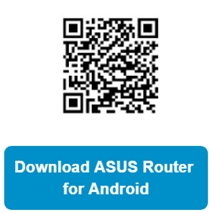
Après la connexion, allez à Plus -> AiMesh , et commencer.
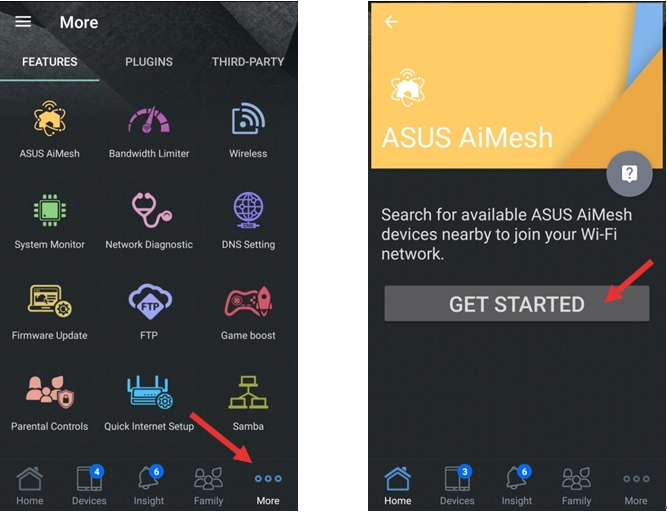
Après avoir cliqué sur Démarrer "Get Started", le nœud AiMesh sera automatiquement recherché. Lorsque le nœud AiMesh apparaît sur cette page, cliquez pour l'ajouter au système AiMesh. Il est recommandé de placer tous les routeurs à proximité lors de la première synchronisation en cas d'interférence.

S'il ne trouve aucun noeud AiMesh à proximité ou si la synchronisation échoue, veuillez vérifier les points suivants et réessayer.
1. Votre noeud AiMesh est sous tension.
2. Votre noeud AiMesh est mis à niveau vers le microprogramme bêta pris en charge par AiMesh.
3. Votre noeud AiMesh est réinitialisé aux valeurs par défaut.
4. Déplacez votre noeud AiMesh près de votre routeur AiMesh entre 1-3 mètres.
Un message est affiché lorsque la synchronisation est terminée.
Félicitation! Vous pouvez trouver ci-dessous les pages qui s'affichent lorsque le noeud AiMesh a été ajouté au réseau AiMesh. Allez à Devices -> AiMesh pour plus d'informations.
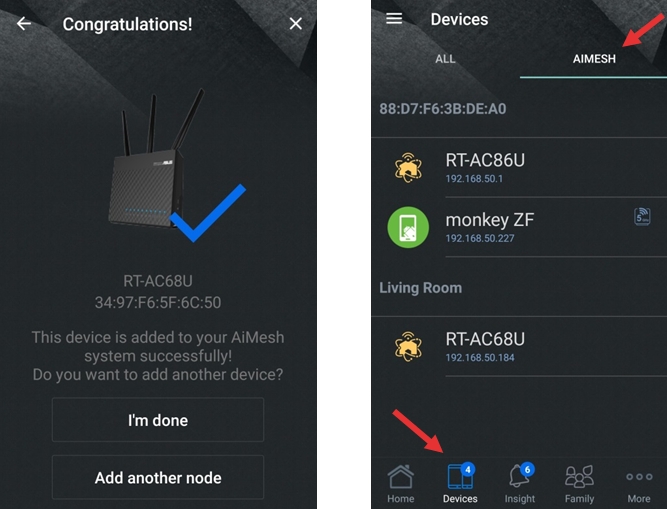
Il est maintenant temps de déplacer votre nœud AiMesh à un endroit préférable. Vous pouvez surveiller le nombre de périphériques connectés au nœud AiMesh et à la qualité de la réception de l'AiMesh Router. Vous pouvez accéder aux informations à l'aide de l'application ASUS Routeur ou de la bande Web.
Il est fortement recommandé de mettre le nœud AiMesh entre votre routeur AiMesh et votre zone morte existante.
Position AiMesh Router et nœud visent haut et en espace ouvert.

FAQ
1. Pourquoi le réseau d'invités ne peut-il pas synchroniser et travailler dans AiMesh NODE?
- Network Guest Network diffusé à partir de l'AiMesh Router uniquement actuellement, il n'est pas disponible dans AiMesh NODE.
- Il n'y aura pas d'option de réseau d'invités à partir du (s) noeud AiMesh.
2. Pourquoi ne puis-je pas configurer la planification du réseau d'invités / sans fil sous AiMesh Node?
Tous les réglages du routeur ne peuvent être effectués que sous AiMesh Router, et non des nœuds de l'AiMesh.
Comment obtenir le (utilitaire / firmware)?
Vous pouvez télécharger les derniers pilotes, logiciels, micrologiciels et manuels d'utilisateurs dans le centre de téléchargement ASUS. (Lien)
Si vous avez besoin de plus d'informations sur le centre de téléchargement ASUS, veuillez vous reporter à ce lien.